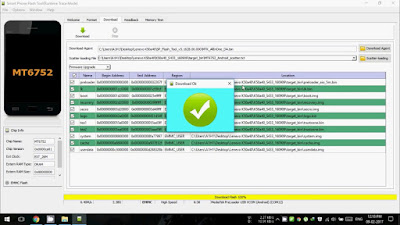
Cómo Instalar una ROM con SP Flash Tool
Con este tutorial aprenderás a utilizar la aplicación SP Flash Tool para instalar cualquier ROM compatible con este método. Sacar del brick, revivir tu movil muerto o colgado en el logo
0. Material necesario
▼ MTK USB ALL DRIVERS ▼ SPFlash Tool 5.1628 ▼ Firmware a instalar
✓ Un PC con Windows
1. Instalando el driver preloader
Lo primero de todo es instalar los drivers para que Windows reconozca la Tablet en modo Preloader.
Para ello vamos a la carpeta Preloader_Driver, y ejecutamos el archivo de instalación Install.bat .
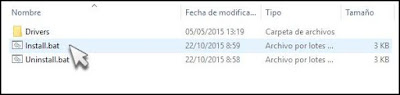
Reconocerá nuestro Sistema Operativo e instalará el driver correspondiente.
Una vez instalado nos pedirá que pulsemos cualquier tecla y se cerrará la ventana de instalación.
Ahora podemos conectar la Tablet (Apagada) al PC mediante el cable USB y ver, en el Administrador de Dispositivos de Windows, que efectivamente nos detecta la Tablet como PreLoader USB VCOM Port (COM*).
NOTA: Es normal que al cabo de unos segundos esto desaparezca y la tablet se ponga a cargar.
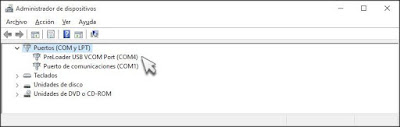
Desenchufamos la Tablet o movil y la dejamos apagada de momento.
2. Preparando el SP Flash Tool
Vamos a la carpeta SPFlash Tool 5.1628 y abrimos el programa haciendo doble click en flash_tool.exe.
Se abrirá la aplicación y nos encontraremos muchas de sus opciones en blanco.
Debemos pulsar ahora en el botón Scatter-Loading y localizar el archivo scatter, que por defecto se llamará MT6592_Android_scatter.txt, pero puede tener cualquier nombre.
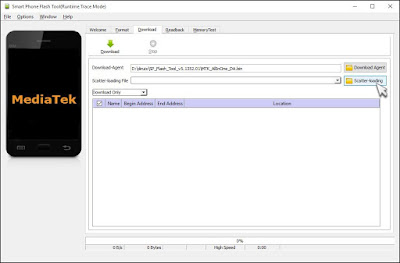
Al hacerlo, se rellenará el marco principal con todas las partes que componen el firmware (rom) que vamos a instalar. Si hay alguna parte que no queramos instalar por el motivo que sea, simplemente la desmarcamos.
Sin conectar aún la Tablet al PC, pulsamos el botón Download de la barra de herramientas.

La aplicación se quedará en espera de que conectemos la Tablet, en el siguiente punto.
3. Iniciando el flasheo
Conectamos ahora la Tablet Apagada al puerto USB de nuestro ordenador.
Si en el paso 1 hemos realizado correctamente la instalación de los drivers, el SP Flash Tool debería reconocer nuestra Tablet inmediatamente, y comenzará el proceso de copia, mostrando en todo momento una barra de progreso en la parte inferior de la aplicación.
Si todo ha ido bien, en pocos segundos se mostrará una ventana emergente con el mensaje Download OK, que nos confirmará que el proceso se ha completado correctamente.
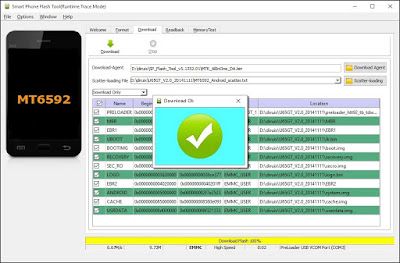
En este momento, ya podemos cerrar tanto el mensaje de confirmación, como el propio SP Flash Tool, pues el proceso ya ha terminado.
Solo queda desconectar nuestra Tablet del PC, y encenderla para comprobar que todo está correcto.


